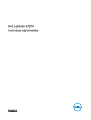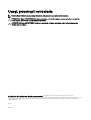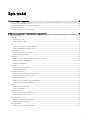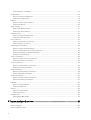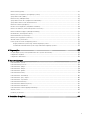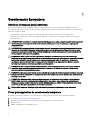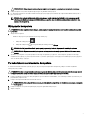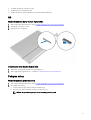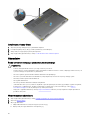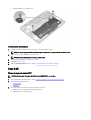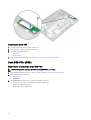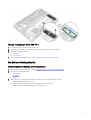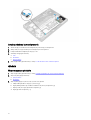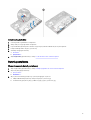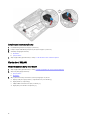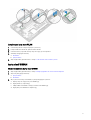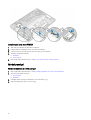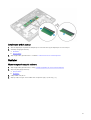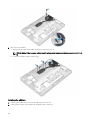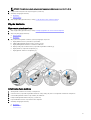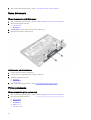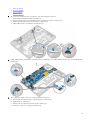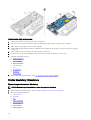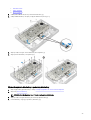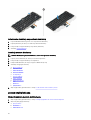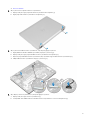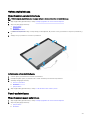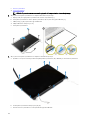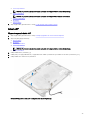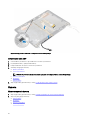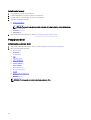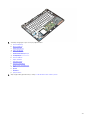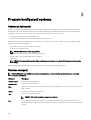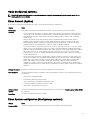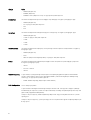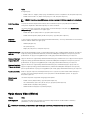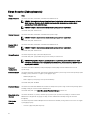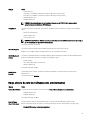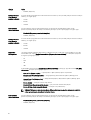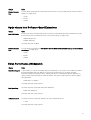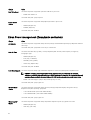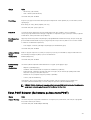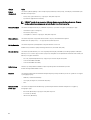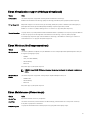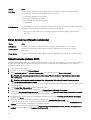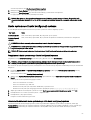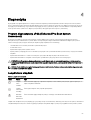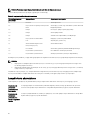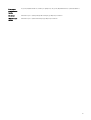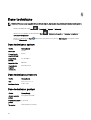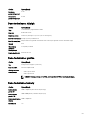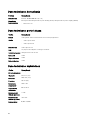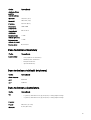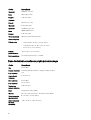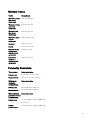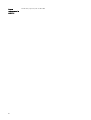Dell Latitude E7270 Instrukcja obsługi
- Kategoria
- Notebooki
- Typ
- Instrukcja obsługi

Dell Latitude E7270
Instrukcja użytkownika
Model regulacji: P26S
Typ regulacji: P26S001

Uwagi, przestrogi i ostrzeżenia
UWAGA: Napis UWAGA oznacza ważną wiadomość, która pomoże lepiej wykorzystać komputer.
PRZESTROGA: Napis PRZESTROGA informuje o sytuacjach, w których występuje ryzyko uszkodzenia sprzętu lub
utraty danych, i przedstawia sposoby uniknięcia problemu.
OSTRZEŻENIE: Napis OSTRZEŻENIE informuje o sytuacjach, w których występuje ryzyko uszkodzenia sprzętu,
obrażeń ciała lub śmierci.
© 2016 Dell Inc lub jej spółki zależne. Wszelkie prawa zastrzeżone. Ten produkt jest chroniony prawem Stanów Zjednoczonych
i międzynarodowym oraz prawem własności intelektualnej. Nazwa Dell i logo Dell są znakami towarowymi rmy Dell Inc. w Stanach Zjednoczonych
i/lub innych krajach. Wszystkie pozostałe marki i nazwy handlowe wymienione w niniejszym dokumencie mogą być znakami towarowymi ich
odpowiednich właścicieli.
2018 - 9
Wer. A04

Spis treści
1 Serwisowanie komputera................................................................................................. 6
Instrukcje dotyczące bezpieczeństwa................................................................................................................................ 6
Przed przystąpieniem do serwisowania komputera.............................................................................................................6
Wyłączanie komputera........................................................................................................................................................7
Po zakończeniu serwisowania komputera........................................................................................................................... 7
2 Wymontowywanie i instalowanie komponentów.............................................................. 8
Zalecane narzędzia.............................................................................................................................................................8
Karta SIM........................................................................................................................................................................... 8
Instalacja karty SIM...................................................................................................................................................... 8
Wyjmowanie karty SIM.................................................................................................................................................8
SD...................................................................................................................................................................................... 9
Wymontowywanie karty Secure Digital (SD)................................................................................................................ 9
Instalowanie karty Secure Digital (SD)..........................................................................................................................9
Pokrywa dolna....................................................................................................................................................................9
Wymontowywanie pokrywy dolnej................................................................................................................................9
Instalowanie pokrywy dolnej........................................................................................................................................10
Akumulator........................................................................................................................................................................10
Środki ostrożności dotyczące akumulatora litowo-jonowego.......................................................................................10
Wymontowywanie akumulatora...................................................................................................................................10
Instalowanie akumulatora............................................................................................................................................. 11
Dysk SSD...........................................................................................................................................................................11
Wymontowywanie dysku SSD......................................................................................................................................11
Instalowanie dysku SSD.............................................................................................................................................. 12
Dysk SSD PCIe (SSD).......................................................................................................................................................12
Wyjmowanie opcjonalnego dysku SSD PCIe................................................................................................................12
Montaż opcjonalnego dysku SSD PCIe....................................................................................................................... 13
Moduł kart inteligentnych..................................................................................................................................................13
Wymontowywanie obudowy kart inteligentnych..........................................................................................................13
Instalacja obudowy kart inteligentnych........................................................................................................................14
Głośnik.............................................................................................................................................................................. 14
Wymontowywanie głośników...................................................................................................................................... 14
Instalowanie głośników................................................................................................................................................15
Bateria pastylkowa............................................................................................................................................................15
Wymontowywanie baterii pastylkowej.........................................................................................................................15
Instalowanie baterii pastylkowej...................................................................................................................................16
Karta sieci WLAN..............................................................................................................................................................16
Wymontowywanie karty sieci WLAN...........................................................................................................................16
Instalowanie karty sieci WLAN.................................................................................................................................... 17
karta sieci WWAN............................................................................................................................................................. 17
Wymontowywanie karty sieci WWAN..........................................................................................................................17
3

Instalowanie karty sieci WWAN...................................................................................................................................18
Moduł pamięci...................................................................................................................................................................18
Wymontowywanie modułu pamięci............................................................................................................................. 18
Instalowanie modułu pamięci.......................................................................................................................................19
Radiator............................................................................................................................................................................ 19
Wymontowywanie zespołu radiatora...........................................................................................................................19
Instalowanie radiatora.................................................................................................................................................20
Złącze zasilania................................................................................................................................................................. 21
Wyjmowanie gniazda zasilacza....................................................................................................................................21
Instalowanie złącza zasilacza...................................................................................................................................... 21
Rama dokowania.............................................................................................................................................................. 22
Wymontowywanie ramki dokowania........................................................................................................................... 22
Instalowanie ramki dokowania.....................................................................................................................................22
Płyta systemowa..............................................................................................................................................................22
Wymontowywanie płyty systemowej..........................................................................................................................22
Instalowanie płyty systemowej................................................................................................................................... 24
Kratka klawiatury i klawiatura............................................................................................................................................24
Wymontowywanie zestawu klawiatury....................................................................................................................... 24
Wymontowywanie klawiatury z podstawy klawiatury..................................................................................................25
Instalowanie klawiatury na podstawie klawiatury........................................................................................................ 26
Instalacja zestawu klawiatury......................................................................................................................................26
zestaw wyświetlacza........................................................................................................................................................26
Wymontowywanie zestawu wyświetlacza.................................................................................................................. 26
Instalowanie zestawu wyświetlacza............................................................................................................................28
Osłona wyświetlacza........................................................................................................................................................29
Wymontowywanie oprawy wyświetlacza....................................................................................................................29
Instalowanie osłony wyświetlacza...............................................................................................................................29
Panel wyświetlacza.......................................................................................................................................................... 29
Wymontowywanie panelu wyświetlacza.....................................................................................................................29
Instalowanie panelu wyświetlacza...............................................................................................................................33
Zawiasy wyświetlacza.......................................................................................................................................................33
Wymontowywanie zawiasu wyświetlacza...................................................................................................................33
Instalowanie zawiasu wyświetlacza............................................................................................................................ 34
kabel eDP.........................................................................................................................................................................35
Wymontowywanie kabla eDP..................................................................................................................................... 35
Instalowanie kabla eDP...............................................................................................................................................36
Kamera.............................................................................................................................................................................36
Wymontowywanie kamery..........................................................................................................................................36
Instalowanie kamery................................................................................................................................................... 38
Podparcie dłoni.................................................................................................................................................................38
Instalowanie podparcia dłoni ......................................................................................................................................38
3 Program konguracji systemu....................................................................................... 40
Sekwencja ładowania....................................................................................................................................................... 40
Klawisze nawigacji............................................................................................................................................................40
Opcje konguracji systemu................................................................................................................................................41
4

Ekran General (Ogólne).....................................................................................................................................................41
Ekran System conguration (Konguracja systemu)......................................................................................................... 41
Opcje ekranu Video (Wideo).............................................................................................................................................43
Ekran Security (Zabezpieczenia)...................................................................................................................................... 44
Opcje ekranu Secure boot (Bezpieczne uruchamianie).....................................................................................................45
Opcje ekranu Intel Software Guard Extensions.................................................................................................................47
Ekran Performance (Wydajność)......................................................................................................................................47
Ekran Power management (Zarządzanie zasilaniem)........................................................................................................48
Ekran POST Behavior (Zachowanie podczas testu POST)...............................................................................................49
Ekran Virtualization support (Obsługa wirtualizacji)...........................................................................................................51
Ekran Wireless (Sieć bezprzewodowa)..............................................................................................................................51
Ekran Maintenance (Konserwacja)....................................................................................................................................51
Ekran System log (Rejestr systemowy)............................................................................................................................ 52
Aktualizowanie systemu BIOS ......................................................................................................................................... 52
Hasło systemowe i hasło konguracji systemu................................................................................................................. 53
Przypisywanie hasła systemowego i hasła konguracji systemu.................................................................................53
Usuwanie lub zmienianie hasła systemowego i/lub hasła konguracji systemu...........................................................53
4 Diagnostyka.................................................................................................................. 55
Program diagnostyczny ePSA (Enhanced Pre-Boot System Assessment).......................................................................55
Lampki stanu urządzeń.................................................................................................................................................... 55
Lampki stanu akumulatora................................................................................................................................................56
5 Dane techniczne........................................................................................................... 58
Dane techniczne: system................................................................................................................................................. 58
Dane techniczne procesora..............................................................................................................................................58
Dane techniczne: pamięć................................................................................................................................................. 58
Dane techniczne: dźwięk..................................................................................................................................................59
Dane techniczne: graka..................................................................................................................................................59
Dane techniczne kamery.................................................................................................................................................. 59
Dane techniczne: komunikacja......................................................................................................................................... 60
Dane techniczne: porty i złącza........................................................................................................................................60
Dane techniczne: wyświetlacz..........................................................................................................................................60
Dane techniczne klawiatury...............................................................................................................................................61
Dane techniczne tabliczki dotykowej.................................................................................................................................61
Dane techniczne akumulatora........................................................................................................................................... 61
Dane techniczne zasilacza prądu przemiennego...............................................................................................................62
Wymiary i masa................................................................................................................................................................ 63
Parametry środowiska...................................................................................................................................................... 63
6 Kontakt z rmą Dell.......................................................................................................65
5

1
Serwisowanie komputera
Instrukcje dotyczące bezpieczeństwa
Aby uchronić komputer przed uszkodzeniem i zapewnić sobie bezpieczeństwo, należy przestrzegać następujących zaleceń
dotyczących bezpieczeństwa. O ile nie wskazano inaczej, każda procedura opisana w tym dokumencie opiera się na założeniu, że są
spełnione następujące warunki:
• Użytkownik zapoznał się z informacjami dotyczącymi bezpieczeństwa, jakie zostały dostarczone z komputerem.
• Element można wymienić lub — jeżeli został zakupiony oddzielnie — zainstalować, wykonując procedurę wymontowania w
odwrotnej kolejności.
OSTRZEŻENIE: Przed otwarciem obudowy komputera lub zdjęciem paneli należy odłączyć wszystkie źródła zasilania. Po
zakończeniu pracy należy najpierw zainstalować wszystkie pokrywy i panele oraz wkręcić śruby, a dopiero potem
podłączyć zasilanie.
OSTRZEŻENIE: Przed przystąpieniem do wykonywania czynności wymagających otwarcia obudowy komputera należy
zapoznać się z instrukcjami dotyczącymi bezpieczeństwa, dostarczonymi z komputerem. Więcej informacji na temat
postępowania zgodnego z zasadami bezpieczeństwa znajduje się na stronie dotyczącej przestrzegania przepisów pod
adresem www.dell.com/regulatory_compliance.
PRZESTROGA: Wiele napraw może być wykonywanych tylko przez wykwalikowanego technika serwisowego.
Użytkownik może jedynie rozwiązywać problemy lub wykonywać proste naprawy autoryzowane w dokumentacji produktu
bądź według wskazówek zespołu wsparcia technicznego przekazywanych online lub telefonicznie. Uszkodzenia
wynikające z napraw serwisowych nieautoryzowanych przez rmę Dell nie są objęte gwarancją. Należy przeczytać
instrukcje bezpieczeństwa dostarczone z produktem i przestrzegać ich.
PRZESTROGA: Aby uniknąć wyładowań elektrostatycznych, przed dotknięciem komputera w celu przeprowadzenia
demontażu należy skorzystać z uziemienia zakładanego na nadgarstek lub dotykać co jakiś czas niepomalowanej
metalowej powierzchni na obudowie komputera.
PRZESTROGA: Z komponentami i kartami należy obchodzić się ostrożnie. Nie dotykać elementów ani styków na kartach.
Kartę należy trzymać za krawędzie lub za jej metalowe wsporniki. Komponenty, takie jak mikroprocesor, należy trzymać
za brzegi, a nie za styki.
PRZESTROGA: Odłączając kabel, należy pociągnąć za wtyczkę lub umieszczony na niej uchwyt, a nie za sam kabel.
Niektóre kable mają złącza z zatrzaskami; jeśli odłączasz kabel tego rodzaju, przed odłączeniem naciśnij zatrzaski.
Pociągając za złącza, należy je trzymać w linii prostej, aby uniknąć wygięcia styków. Przed podłączeniem kabla należy
upewnić się, że oba złącza są prawidłowo zorientowane i wyrównane.
UWAGA: Kolor komputera i niektórych części może różnić się nieznacznie od pokazanych w tym dokumencie.
Przed przystąpieniem do serwisowania komputera
Aby uniknąć uszkodzenia komputera, wykonaj następujące czynności przed rozpoczęciem pracy wewnątrz komputera.
1. Przestrzegaj Instrukcji dotyczących bezpieczeństwa.
2. Sprawdź, czy powierzchnia robocza jest płaska i czysta, aby uniknąć porysowania komputera.
3. Wyłącz komputer.
4. Odłącz od komputera wszystkie kable sieciowe.
6

PRZESTROGA: Kabel sieciowy należy odłączyć najpierw od komputera, a następnie od urządzenia sieciowego.
5. Odłącz komputer i wszystkie urządzenia peryferyjne od gniazdek elektrycznych.
6. Po odłączeniu komputera od źródła zasilania naciśnij i przytrzymaj przycisk zasilania, aby odprowadzić ładunki elektryczne z
płyty systemowej.
UWAGA: Aby uniknąć wyładowania elektrostatycznego, należy odprowadzać ładunki z ciała za pomocą opaski
uziemiającej zakładanej na nadgarstek lub dotykając co pewien czas nielakierowanej metalowej powierzchni (np.
złącza z tyłu komputera).
Wyłączanie komputera
PRZESTROGA: Aby zapobiec utracie danych, należy zapisać i zamknąć wszystkie otwarte pliki i zakończyć wszystkie
programy.
1. Wyłączanie komputera:
• Windows 10 (za pomocą urządzenia dotykowego lub myszy):
1. Kliknij lub stuknij przycisk .
2.
Kliknij lub stuknij ikonę , a następnie kliknij lub stuknij polecenie Wyłącz.
UWAGA: Naciśnij przycisk zasilania i przytrzymaj go przez pięć sekund, aby wymusić zamknięcie systemu.
PRZESTROGA: Wymuszone zamknięcie systemu może spowodować awarię systemu Windows lub nawet utratę
danych.
2. Sprawdź, czy komputer i wszystkie podłączone do niego urządzenia są wyłączone. Jeśli komputer i podłączone do niego
urządzenia nie wyłączyły się automatycznie razem z systemem operacyjnym, naciśnij przycisk zasilania i przytrzymaj go przez
około 6 sekund, aby je wyłączyć.
Po zakończeniu serwisowania komputera
Po zainstalowaniu lub dokonaniu wymiany sprzętu, ale jeszcze przed włączeniem komputera, podłącz wszelkie urządzenia
zewnętrzne, karty i kable.
PRZESTROGA: Aby uniknąć uszkodzenia komputera, należy używać akumulatorów przeznaczonych dla danego modelu
komputera Dell. Nie należy stosować akumulatorów przeznaczonych do innych komputerów Dell.
1. Podłącz urządzenia zewnętrzne, takie jak replikator portów lub baza multimedialna, oraz zainstaluj wszelkie używane karty, na
przykład karty ExpressCard.
2. Podłącz do komputera kable telefoniczne lub sieciowe.
PRZESTROGA: Aby podłączyć kabel sieciowy, należy najpierw podłączyć go do urządzenia sieciowego, a następnie
do komputera.
3. Podłącz komputer i wszystkie urządzenia peryferyjne do gniazdek elektrycznych.
4. Włącz komputer.
7

2
Wymontowywanie i instalowanie komponentów
Ta sekcja zawiera szczegółowe instrukcje wymontowywania i instalowania komponentów w komputerze.
Zalecane narzędzia
Procedury przedstawione w tym dokumencie wymagają użycia następujących narzędzi:
• Mały wkrętak z płaskim grotem
• Wkrętak krzyżakowy nr 1
• Mały rysik z tworzywa sztucznego
• Wkrętak imbusowy
Karta SIM
Instalacja karty SIM
1. Wykonaj procedurę przedstawioną w sekcji Po zakończeniu serwisowania komputera.
2. Włóż spinacz lub narzędzie do wyjmowania karty SIM do otworu [1].
3. Pociągnij obsadę karty SIM, aby ją wyjąć [2].
4. Włóż kartę SIM do obsady karty SIM.
5. Wciśnij obsadę karty SIM do gniazda aż do usłyszenia dźwięku kliknięcia.
Wyjmowanie karty SIM
PRZESTROGA: Wyjmowanie karty SIM, gdy komputer jest włączony, może spowodować utratę danych lub uszkodzenie
karty. Upewnij się, że komputer jest wyłączony lub połączenia sieciowe są nieaktywne.
1. Włóż przyrząd do usuwania karty SIM lub spinacza do otworu w obsadzie karty SIM.
8

2. Pociągnij obsadę karty SIM, aby ją wyjąć.
3. Wyjmij kartę SIM z obsady karty SIM.
4. Wciśnij obsadę karty SIM do gniazda aż do usłyszenia dźwięku kliknięcia.
SD
Wymontowywanie karty Secure Digital (SD)
1. Wykonaj procedurę przedstawioną w sekcji Przed przystąpieniem do serwisowania komputera.
2. Naciśnij kartę SD, aby ją zwolnić.
3. Wyjmij kartę SD z komputera.
Instalowanie karty Secure Digital (SD)
1. Wsuń kartę SD do gniazda (charakterystyczne kliknięcie).
2. Wykonaj procedury przedstawione w rozdziale Po zakończeniu serwisowania komputera.
Pokrywa dolna
Wymontowywanie pokrywy dolnej
1. Wykonaj procedurę przedstawioną w sekcji Przed przystąpieniem do serwisowania komputera.
2. Aby zdjąć pokrywę dolną:
a. Poluzuj śruby mocujące pokrywę dolną do komputera [1].
b. Unieś pokrywę dolną z krawędzi i wyjmij ją z komputera [2, 3].
UWAGA: Do podważenia pokrywy dolnej może być potrzebny rysik.
9

Instalowanie pokrywy dolnej
1. Wyrównaj zaczepy dolnej pokrywy z gniazdami komputera.
2. Dociśnij krawędzie pokrywy, aby ją osadzić (charakterystyczne kliknięcie).
3. Wkręć śruby mocujące pokrywę dolną do komputera.
4. Wykonaj procedurę przedstawioną w sekcji Po zakończeniu serwisowania komputera.
Akumulator
Środki ostrożności dotyczące akumulatora litowo-jonowego
PRZESTROGA:
• Podczas obsługi akumulatora litowo-jonowego zachowaj ostrożność.
• Przed wyjęciem z systemu akumulator należy maksymalnie rozładować. Można to zrobić, odłączając zasilacz sieciowy od
systemu i czekając na wyładowanie się akumulatora.
• Nie wolno zgniatać, upuszczać lub uszkadzać akumulatora ani przebijać go.
• Nie wolno wystawiać akumulatora na działanie wysokiej temperatury ani rozmontowywać go lub jego ogniw.
• Nie należy naciskać powierzchni akumulatora.
• Nie wyginać akumulatora.
• Nie wolno podważać akumulatora żadnymi narzędziami.
• Jeśli akumulator litowo-jonowy utknie w urządzeniu z powodu spuchnięcia, nie należy go przebijać, wyginać ani zgniatać,
ponieważ jest to niebezpieczne. W takiej sytuacji należy wymienić cały system. Skontaktuj się z rmą https://
www.dell.com/support w celu uzyskania pomocy i dalszych instrukcji.
• Kupuj tylko oryginalne akumulatory od rmy https://www.dell.com lub autoryzowanych partnerów bądź sprzedawców
produktów rmy Dell.
Wymontowywanie akumulatora
1. Wykonaj procedurę przedstawioną w sekcji Przed przystąpieniem do serwisowania komputera.
2. Wymontuj pokrywę dolną.
3. Aby wyjąć akumulator:
a. Odłącz kabel akumulatora od złącza na płycie systemowej [1].
b. Wykręć śruby mocujące akumulator do komputera [2].
10

c. Wyjmij akumulator z komputera [3].
Instalowanie akumulatora
1. Dopasuj zaczepy na akumulatorze do szczelin w zestawie podparcia dłoni.
UWAGA: Upewnij się, że kabel akumulatora jest umieszczony w prowadnicach na akumulatorze.
2. Wkręć śruby mocujące akumulator do komputera.
UWAGA: Liczba śrub zależy od rodzaju akumulatora.
3. Podłącz kabel akumulatora do płyty systemowej.
4. Zainstaluj pokrywę dolną.
5. Wykonaj procedurę przedstawioną w sekcji Po zakończeniu serwisowania komputera.
Dysk SSD
Wymontowywanie dysku SSD
UWAGA: Twój system obsługuje dysk SSD lub dysk SSD PCIe, ale nie oba.
1. Wykonaj procedurę przedstawioną w sekcji Przed przystąpieniem do serwisowania komputera.
2. Wymontuj następujące elementy:
a. pokrywa dolna
b. akumulator
3. Aby wymontować dysk SSD, wykonaj następujące czynności:
a. Wykręć śrubę mocującą dysk SDD do komputera [1].
b. Wyjmij dysk SSD z komputera [2].
11

Instalowanie dysku SSD
1. Umieść dysk SSD w złączu na płycie systemowej.
2. Dokręć śrubę mocującą dysk SSD do komputera.
3. Zainstaluj następujące elementy:
a. akumulator
b. pokrywa dolna
4. Wykonaj procedurę przedstawioną w sekcji Po zakończeniu serwisowania komputera.
Dysk SSD PCIe (SSD)
Wyjmowanie opcjonalnego dysku SSD PCIe
UWAGA: Twój system obsługuje dysk SSD lub dysk SSD PCIe, ale nie oba.
1. Wykonaj procedurę przedstawioną w sekcji Przed przystąpieniem do serwisowania komputera.
2. Wymontuj następujące elementy:
a. pokrywa dolna
b. akumulator
3. Aby wymontować dysk SSD PCIe, wykonaj następujące czynności:
a. Wykręć śruby mocujące wspornik dysku SSD do komputera [1].
b. Wyjmij wspornik dysku SSD [2].
c. Wyjmij dysk SSD z komputera [3].
12

Montaż opcjonalnego dysku SSD PCIe
1. Umieść dysk SSD w złączu na płycie systemowej.
2. Umieść wspornik dysku SSD na dysku SSD i dokręć śruby mocujące go do komputera.
3. Zainstaluj następujące elementy:
a. akumulator
b. pokrywa dolna
4. Wykonaj procedurę przedstawioną w sekcji Po zakończeniu serwisowania komputera.
Moduł kart inteligentnych
Wymontowywanie obudowy kart inteligentnych
1. Wykonaj procedurę przedstawioną w sekcji Przed przystąpieniem do serwisowania komputera.
2. Wymontuj następujące elementy:
a. pokrywa dolna
b. akumulator
c. SSD
3. Aby wymontować obudowę kart inteligentnych, należy wykonać opisane poniżej czynności.
a. Odłącz kabel kart inteligentnych [1, 2].
b. Wykręć śruby mocujące obudowę kart inteligentnych do komputera [3].
c. Wysuń i wyjmij obudowę kart inteligentnych z komputera [4].
13

Instalacja obudowy kart inteligentnych
1. Wsuń zaczepy na obudowie kart inteligentnych pod zaczepy na komputerze.
2. Wkręć śruby mocujące obudowę kart inteligentnych do komputera.
3. Podłącz kabel kart inteligentnych do płyty USH.
4. Zainstaluj następujące elementy:
a. SSD
b. akumulator
c. pokrywa dolna
5. Wykonaj procedurę przedstawioną w sekcji Po zakończeniu serwisowania komputera.
Głośnik
Wymontowywanie głośników
1. Wykonaj procedurę przedstawioną w sekcji Przed przystąpieniem do serwisowania komputera.
2. Wymontuj następujące elementy:
a. pokrywa dolna
b. akumulator
3. Wykonaj następujące czynności, aby wymontować głośnik:
a. Odłącz kabel głośników od płyty systemowej [1].
b. Wyjmij kabel głośnika z prowadnic na tabliczce dotykowej i komputerze [2].
c. Wykręć śruby mocujące głośnik do komputera [3].
d. Wyjmij głośnik z komputera [ 4].
14

Instalowanie głośników
1. Umieść głośniki w gniazdach w komputerze.
2. Wkręć śruby mocujące głośnik do komputera.
3. Poprowadź kabel głośnika przez zaciski mocujące na przyciskach tabliczki dotykowej i komputerze.
4. Podłącz kabel głośników do płyty systemowej.
5. Zainstaluj następujące elementy:
a. akumulator
b. pokrywa dolna
6. Wykonaj procedurę przedstawioną w sekcji Po zakończeniu serwisowania komputera.
Bateria pastylkowa
Wymontowywanie baterii pastylkowej
1. Wykonaj procedurę przedstawioną w sekcji Przed przystąpieniem do serwisowania komputera.
2. Wymontuj następujące elementy:
a. pokrywa dolna
b. akumulator
3. Aby wymontować baterię pastylkową, wykonaj następujące czynności:
a. Odłącz kabel baterii pastylkowej od złącza na płycie systemowej [1].
b. Podważ baterię pastylkową, aby ją odkleić i wyjmij ją z płyty systemowej [2].
15

Instalowanie baterii pastylkowej
1. Przyklej baterię pastylkową do płyty systemowej.
2. Podłącz złącze kabla baterii pastylkowej do złącza na płycie systemowej.
3. Zainstaluj następujące elementy:
a. akumulator
b. pokrywa dolna
4. Wykonaj procedurę przedstawioną w sekcji Po zakończeniu serwisowania komputera.
Karta sieci WLAN
Wymontowywanie karty sieci WLAN
1. Wykonaj procedurę przedstawioną w sekcji Przed przystąpieniem do serwisowania komputera.
2. Wymontuj następujące elementy:
a. pokrywa dolna
b. akumulator
3. Aby wymontować kartę sieci WLAN, wykonaj następujące czynności:
a. Wykręć śrubę mocującą metalowy wspornik do karty sieci WLAN [1].
b. Wyjmij metalowy wspornik [2].
c. Odłącz kable sieci WLAN do złączy na karcie [3].
d. Wyjmij kartę sieci WLAN z komputera [4].
16

Instalowanie karty sieci WLAN
1. Umieść kartę WLAN w złączu na płycie systemowej.
2. Podłącz kable sieci WLAN do gniazd w karcie WLAN.
3. Umieść metalowy wspornik i dokręć wkręt mocujący go do komputera.
4. Zainstaluj następujące elementy:
a. akumulator
b. pokrywa dolna
5. Wykonaj procedury przedstawione w sekcji Po zakończeniu serwisowania systemu.
karta sieci WWAN
Wymontowywanie karty sieci WWAN
1. Wykonaj procedurę przedstawioną w sekcji Przed przystąpieniem do serwisowania komputera.
2. Wymontuj następujące elementy:
a. pokrywa dolna
b. akumulator
3. Aby wymontować kartę sieci WWAN, wykonaj następujące czynności:
a. Wykręć wkręt mocujący kartę sieci WWAN [1].
b. Wyjmij metalowy wspornik [2].
c. Odłącz kable sieci WWAN od złączy na karcie sieci WWAN [3].
d. Wyjmij kartę sieci WWAN z komputera [4].
17

Instalowanie karty sieci WWAN
1. Włóż kartę sieci WWAN do gniazda w komputerze.
2. Podłącz kable sieci WWAN do złączy na karcie sieci WWAN.
3. Umieść metalowy wspornik i dokręć wkręt mocujący go do komputera.
4. Zainstaluj następujące elementy:
a. akumulator
b. pokrywa dolna
5. Wykonaj procedurę przedstawioną w sekcji Po zakończeniu serwisowania komputera.
Moduł pamięci
Wymontowywanie modułu pamięci
1. Wykonaj procedurę przedstawioną w sekcji Przed przystąpieniem do serwisowania komputera.
2. Wymontuj następujące elementy:
a. pokrywa dolna
b. akumulator
3. Odciągnij zaciski mocujące moduł pamięci, aż moduł odskoczy [1].
4. Wyjmij moduł pamięci z płyty systemowej [2].
18

Instalowanie modułu pamięci
1. Włóż moduł pamięci do gniazda modułu pamięci aż zatrzaski zamocują moduł pamięci na swoim miejscu.
2. Zainstaluj następujące elementy:
a. akumulator
b. pokrywa dolna
3. Wykonaj procedury przedstawione w rozdziale Po zakończeniu serwisowania komputera.
Radiator
Wymontowywanie zespołu radiatora
1. Wykonaj procedurę przedstawioną w sekcji Przed przystąpieniem do serwisowania komputera.
2. Wymontuj następujące elementy:
a. pokrywa dolna
b. akumulator
3. Odłącz kabel wentylatora.
4. Wykręć śruby mocujące zestaw radiatora do komputera i płyty systemowej [1, 2].
19

5. Aby wymontować radiator:
a. Wykręć śruby mocujące zestaw radiatora do płyty systemowej [1, 2, 3, 4].
UWAGA: Wykręć śruby mocujące radiator do płyty systemowej w kolejności przedstawionych numerów [1, 2, 3,
4].
b. Usuń zestaw radiatora z płyty systemowej [5].
Instalowanie radiatora
1. Dopasuj zestaw radiatora do uchwytów na śruby na płycie systemowej.
2. Dokręć śruby mocujące zestaw radiatora do komputera i płyty systemowej.
20
Strona się ładuje...
Strona się ładuje...
Strona się ładuje...
Strona się ładuje...
Strona się ładuje...
Strona się ładuje...
Strona się ładuje...
Strona się ładuje...
Strona się ładuje...
Strona się ładuje...
Strona się ładuje...
Strona się ładuje...
Strona się ładuje...
Strona się ładuje...
Strona się ładuje...
Strona się ładuje...
Strona się ładuje...
Strona się ładuje...
Strona się ładuje...
Strona się ładuje...
Strona się ładuje...
Strona się ładuje...
Strona się ładuje...
Strona się ładuje...
Strona się ładuje...
Strona się ładuje...
Strona się ładuje...
Strona się ładuje...
Strona się ładuje...
Strona się ładuje...
Strona się ładuje...
Strona się ładuje...
Strona się ładuje...
Strona się ładuje...
Strona się ładuje...
Strona się ładuje...
Strona się ładuje...
Strona się ładuje...
Strona się ładuje...
Strona się ładuje...
Strona się ładuje...
Strona się ładuje...
Strona się ładuje...
Strona się ładuje...
Strona się ładuje...
-
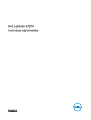 1
1
-
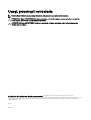 2
2
-
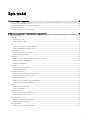 3
3
-
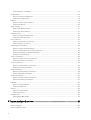 4
4
-
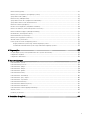 5
5
-
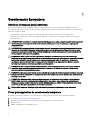 6
6
-
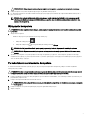 7
7
-
 8
8
-
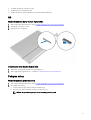 9
9
-
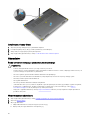 10
10
-
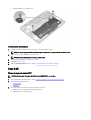 11
11
-
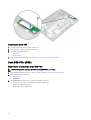 12
12
-
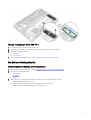 13
13
-
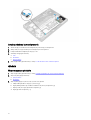 14
14
-
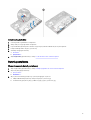 15
15
-
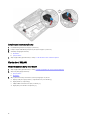 16
16
-
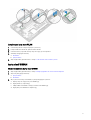 17
17
-
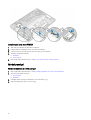 18
18
-
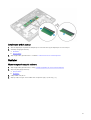 19
19
-
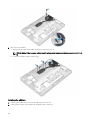 20
20
-
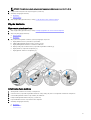 21
21
-
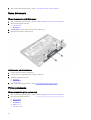 22
22
-
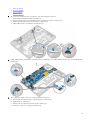 23
23
-
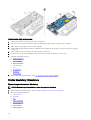 24
24
-
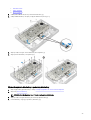 25
25
-
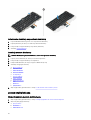 26
26
-
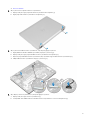 27
27
-
 28
28
-
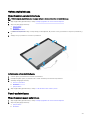 29
29
-
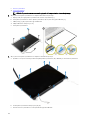 30
30
-
 31
31
-
 32
32
-
 33
33
-
 34
34
-
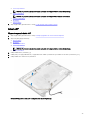 35
35
-
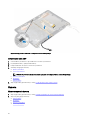 36
36
-
 37
37
-
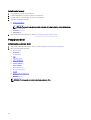 38
38
-
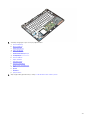 39
39
-
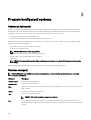 40
40
-
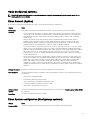 41
41
-
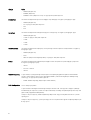 42
42
-
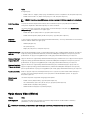 43
43
-
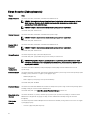 44
44
-
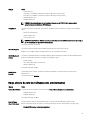 45
45
-
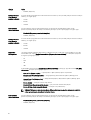 46
46
-
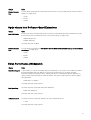 47
47
-
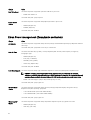 48
48
-
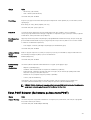 49
49
-
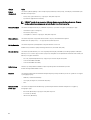 50
50
-
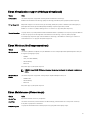 51
51
-
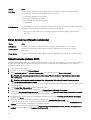 52
52
-
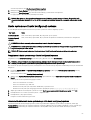 53
53
-
 54
54
-
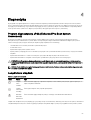 55
55
-
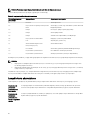 56
56
-
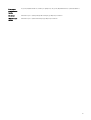 57
57
-
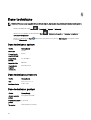 58
58
-
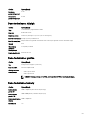 59
59
-
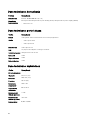 60
60
-
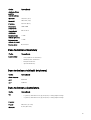 61
61
-
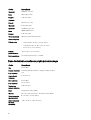 62
62
-
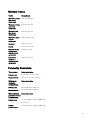 63
63
-
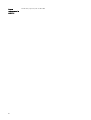 64
64
-
 65
65
Dell Latitude E7270 Instrukcja obsługi
- Kategoria
- Notebooki
- Typ
- Instrukcja obsługi
Powiązane artykuły
-
Dell Precision 3510 Instrukcja obsługi
-
Dell Latitude 7370 Instrukcja obsługi
-
Dell Latitude 7280 Instrukcja obsługi
-
Dell Latitude E7470 Instrukcja obsługi
-
Dell Latitude 7390 Instrukcja obsługi
-
Dell Latitude 7389 2-in-1 Instrukcja obsługi
-
Dell Latitude 7480 Instrukcja obsługi
-
Dell Latitude 7424 Rugged Extreme Instrukcja obsługi
-
Dell Latitude 5289 2-in-1 Instrukcja obsługi
-
Dell latitude e5270 Instrukcja obsługi